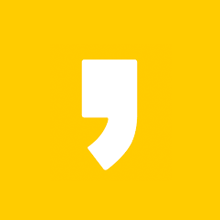이미지 쉽게 캡쳐 하는 방법 프로그램 다운로드
블로그를 하시는 블린이 분들이 여기를 들어오셨다면 아주 잘하셨어요
제가 현재 쓰고 있지만, 너무 편해서 공유를 해보고자 합니다. 단축키 지정을 해놓고 누르기만 하면, 해당 이미지가 그냥 거기 들어가 있어요, '저장하겠냐'는 팝업창도 안 뜹니다~ 이용해보시고, 좋다고 생각되시면, 하트 한 번씩 부탁드립니다~ 답글을 통한 질문도 환영이고요~^^ 자그럼 차근차근 아래 설명대로 해보아요~ 전혀 어렵지 않아요~
먼저, 네이버 검색에 '네이버 소프트웨어' 검색하시고, 해당 사이트에 들어갑니다. 네이버 소프트웨어 검색창에 검색어를 '픽픽'이라고 검색하여 줍니다. 그럼 아래 픽픽 프로그램이 나옵니다. 이 프로그램을 다운로드해줍니다. 아쉽게 4위를 하고 있지만, 써보면, 오호!라고 하실 거예요~

일단, 다운로드하고 설치를 하셨다면, 아래 화면의 초기 화면이 나올 겁니다. 보시면 아시겠지만, 윈도우에 원래 기본으로 있는 프로그램 중에 그림판처럼 사용할 수 도 있는 거 같아요, 근데, 저는 캡처만 쓰고 있어서요~ 여러분은 아래 메뉴처럼 어려가지 기능이 있으니, 써보시기 바랍니다.
일단 캡처를 하기 위해 기본 적으로 세팅을 해주어야 하는데요, 세팅이라고 해봐야 뭐 단축키 지정하는 정도입니다. 근데 단축키가 중복이 되면 설정을 다시 하라고 계속 오류가 납니다. 일단, 그 방법을 설명하기 전에 일단 따라와 보세요~^^ 왼쪽 하단에 보면 옵션이라는 버튼이 있습니다. 해당 메뉴를 클릭하여 진입해 줍니다.

그럼 아래와 같은 여러 가지 메뉴가 있어요, 그중에 하단에 보시면 단축키 설정 메뉴가 있습니다. 기본으로 설정이 되어 있는데, 저는 중복되는 단축키가 있어서 F9로 했어요, 여기서 혹여라도 계속 단축키가 중복된다는 말이 계속 나오면, F8,, F7,, 이런 식으로 변경해서 쓰시면 됩니다. 저는 F9로 하니까, 저장이 되더라고요~ 그리고, 저는 가장 자주 쓰는 게, 영역을 지정하여 캡처하기입니다. '클릭 드래그 클릭~'만 하면 파일명 질문 팝업도 없이, 지정된 폴더로 이미지가 저장되어 있어요, 물론 저장 폴더도 지정할 수 있어요~

폴더를 지정하여 자동으로 저장하는 기능은, 좌측 메뉴 중간에 자동 저장 메뉴에 들어가셔서 폴더 지정을 해주시면 되고요, 고유 파일명을 계속 쓰고 싶으면, 파일명을 넣어주면 됩니다. 저는 숫자가 순서대로 들어갈 수 있도록 해놨어요~ 여러분은 원하시는 데로 해주시면 됩니다. 한번 써보세요 후회 없습니다. ^^
여러분의 아름다운 시간을 지켜드리는 프로그램이었습니다.~ 감사합니다~^^
여러분이 희망입니다.
햇벼슬.